Ikiwa unatumia kompyuta yako sasa hivi, angalia 'keyboard' yako.
Angalia mstari wa juu. Kuna namba 12 ambazo zinaweza kurahisisha maisha yako, lakini kuna uwezekano kuwa haujawahi kuzitumia au hujui zinatumika vipi. Zinaitwa"njia za mkato za kazi za haraka", ambazo hutoka F1 hadi F12.
Ikiwa utajifunza kuzitumia kwa usahihi, zinaweza kukusaidia kuokoa muda katika programu tofauti, kama vile Microsoft Word, ambapo kuna njia nyingi za mkato.Kwa watumiaji walio na Changamoto za kuona, njia za mkato za 'keyboard' zinaweza kuwa rahisi kuliko kutumia skrini ya kugusa na ni njia mbadala muhimu ya kutumia 'Mouse'," kampuni hiyo inaongeza katika blogu yake.
Apple pia inabainisha baadhi ya vipengele vya "f's" kwenye tovuti yake. Kwa chaguo-msingi, mfumo wa uendeshaji wa Apple hufunga funguo hizo kwa "utendaji maalum," ambazo aikoni zilizo juu yake zinaonyesha, kama vile kurekebisha mwangaza wa skrini au kuongeza sauti juu na chini.
Lakini pia unaweza kuzitumia kwa "njia za mkato". Ili kufanya hivyo, lazima ushikilie kitufe cha Kazi (Fn) au kitufe cha ulimwengu huku ukibonyeza "efe" unayotaka kuwezesha. Ni muhimu sana ikiwa unatumia programu ya Word kwenye Mac.
Lakini "njia za mkato" hizi ni nini na zinawezesha vitendo gani?
Hapa tunakupa muhtasari na baadhi yao.
F1

Kwenye Windows, fungua menu ya usaidizi. Pia huficha au inaonesha menu ya chaguo katika Excel na Word na ukanda wa Windows, ikiwa utaibonyeza kwa wakati mmoja na Udhibiti [Ctrl + F1].
Ukibofya F1 + Shift, utaona kidirisha cha kazi cha "onyesha umbizo". Katika Apple, ufunguo wa F1, na icon ya balbu ndogo ya mwanga, hupunguza mwangaza wa skrini. Katika Word - na kubonyeza Fn, kama tulivyoelezea hapo juu - inatumika kutendua kitendo kilichotangulia.
F2
Bonyeza Alt + Ctrl + F2 na itafungua mara moja maktaba ya hati katika Ofisi ya Microsoft. Ikiwa uko katika Word na ujaribu njia ya mkato ya Ctrl + F2, utaona onyesho la kukagua uchapishaji wa faili unayofanyia kazi.Katika Windows Explorer, hukuruhusu kubadilisha jina la folda au faili. Na ikiwa unatumia Excel na bonyeza kitufe hiki, utaweza kuhariri inayotumika.
Ikiwa unatumia Apple, na F2 unaongeza mwangaza wa skrini.
F3
Kitufe cha F3 kinatumika kufungua kazi ya utafutaji katika Windows Explorer, Firefox na Chrome. Kama ukibonyeza pia kwa wakati mmoja na kitufe cha Shift, utabadilisha hali ya herufi katika Neno, kwa herufi kubwa au ndogo.
Kwenye Mac, ukiwasha au uzime "Udhibiti " - ambao hutoa muonekano wa jicho la ndege wa madirisha yote yaliyofunguliwa.Na ikiwa unatumia Word kwenye Mac, F3 inatumiwa kunakili maudhui yaliyochaguliwa kwenye Clipboard
F4
F4 hukuruhusu kuweka mshale kwenye anwani ya kivinjari. Na kufunga dirisha, tumia njia ya mkato: Alt + F4. Ikiwa unatumia Apple, na F4 unaweza kuwasha na kuzima - njia rahisi ya kupata na kufungua programu kwenye Mac yako.
Na kwa kutumia njia ya mkato katika Neno, unabandika yaliyomo.
F5
Je, ungependa kusahihisha kivinjari chako cha wavuti au folda uliyofungua? Jaribu kubonyeza F5. Ikiwa pamoja na kusahihisha kivinjari unataka kufuta data ambayo imehifadhiwa kwa muda, bonyeza Ctrl + F5.
Ikiwa unatumia Powerpoint na unataka kuanza na wasilisho, ni ufunguo wako pia. Katika Ofisi ya Microsoft, hutumiwa kufungua "Tafuta na Ubadilishe".Kwenye Apple, punguza mwangaza wa funguo. Na njia ya mkato katika Neno hukuruhusu kuonyesha kisanduku cha mazungumzo "Nenda Kwa"dialog box..
F6
Katika Windows, hutumiwa kugeuza kurasa kwenye skrini iliyogawanyika katika Word. Pamoja na Udhibiti na Shift [Ctrl + Shift + F6] hukuruhusu kubadili kwa urahisi kati ya hati za Neno.Kwenye Mac, ongeza mwangaza wa funguo.
Na njia yake ya mkato katika Neno inapofikiwa kutoka kwa kompyuta ya Apple ni kubadili kati ya hati, kidirisha cha kazi, menu - na pia hutumika kujumuisha vidirisha mbalimbali kwenye skrini iliyogawanyika.

F7
Je, unahitaji ukaguzi wa herufi na sarufi kwenye programu ya Word? Ikiwa unatumia Windows, jaribu njia hii ya mkato: Alt + F7. Ikiwa unatumia Mac, ufunguo wa F7 tu (karibu na Fn, ili kuamsha "njia ya mkato").Na ikiwa unahitaji kujua maana ya kitu na unatumia kompyuta ya Windows, jaribu Shift + F7 ili kufikia thesaurus.Watumiaji wa Apple wanaweza pia kutumia ufunguo huu kurudi kwa wimbo uliopita katika iTunes.
F8
Ikiwa uko kwenye Windows na unabonyeza F8, unawasha hali salama. Katika Excel na kwenye Apple, sitisha nyimbo kwenye iTunes. Pia, kwa kutumia Word kwenye Apple, F8 inatumika kupanua uteuzi. Kwa mfano, ukichagua neno, ukubwa wa kile ulichochagua huongezeka hadi sentensi.
F9
Ufunguo huu hukuruhusu kutuma na kupokea barua pepe katika baadhi ya programu. Ikiwa unatumia Windows, katika Word na karibu na Kudhibiti [Ctrl + F9] inatumiwa kuingiza sehemu ya wazi. Pia, kwenye Mac hukuruhusu kuendeleza kwa wimbo unaofuata katika orodha ya nyimbo ya iTunes.
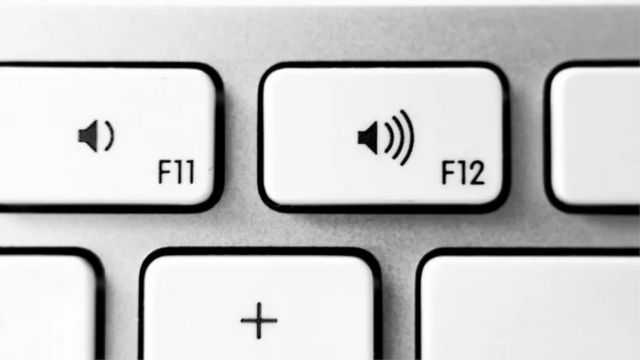
F10
F10 inakuwezesha kuashiria vipengele vya dirisha linalofanya kazi. Pia hutumiwa kubadili utofauti na kutumia vitufe vya ufikiaji au vielekezi kwenye Windows.Pamoja na kitufe cha Shift [Shift + F10], inafungua menyu ya muktadha katika Windows, ambayo ni menu inayoonekana unapobofya kulia kwenye desktop au kwenye faili au folda.
Vile vile ikiwa unatumia Apple (lakini kumbuka kubonyeza Fn wakati huo huo). Pia hutumiwa kuongeza dirisha katika Word [Ctrl + F10], na Kompyuta.Kwenye Mac, washa au zima sauti.
F11
Je, unahitaji kuingia na kutoka kwa skrini nzima haraka kwenye Kompyuta? Bonyeza tu F11. Ikiwa pia utabonyeza kitufe cha Shift na unatumia Excel, unaweza kuwezesha jedwali mpya kiotomatiki.
Ikiwa una Apple, tumia ufunguo huu ili kupunguza sauti ya sauti. Na njia ya mkato katika Word ni kwenda kwenye uwanja unaofuata.
F12
Ili kufungua kazi ya "Hifadhi Kama" katika Word, bofya F12. Unaweza pia kuhifadhi hati moja kwa moja, ukiibonyeza karibu na Shift au kufungua hati ikiwa utaitumia karibu na Udhibiti.Ukijaribu na funguo tatu kwa wakati mmoja [Ctrl + Shift + F12] utafungua kazi ya kuchapisha. Ikiwa unatumia Apple, unaweza kutumia F12 kuongeza sauti ya sauti.
CHANZO - BBC SWAHILI
